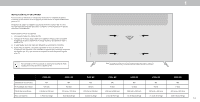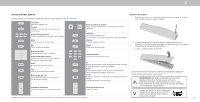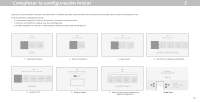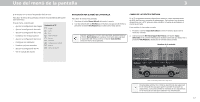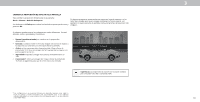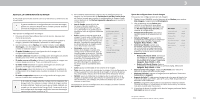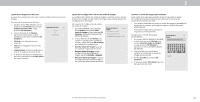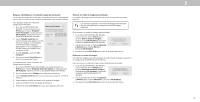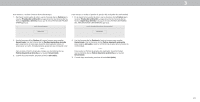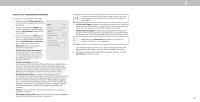Vizio D24h-G9 Manual del Usuario - Page 19
Ajuste De La ConfiguraciÓn De Imagen
 |
View all Vizio D24h-G9 manuals
Add to My Manuals
Save this manual to your list of manuals |
Page 19 highlights
3 AJUSTE DE LA CONFIGURACIÓN DE IMAGEN Su TV puede ajustarse de acuerdo con sus preferencias y condiciones de visualización. Si guarda cambios en la configuración para un modo de imagen, aparece un asterisco después de su nombre (consulte Guardar un modo de imagen personalizado). Para ajustar la configuración de imagen: 1. Presione el botón Menu (Menú) del control remoto. Aparecerá el menú de la pantalla. 2. Use los botones de las flechas del control remoto para resaltar la imagen y presione OK (Aceptar). Aparecerá el menú imagen. 3. Con los botones de las flechas del control remoto, resalte Modo de imagen y con los botones de las flechas izquierda y derecha cambie el modo de imagen: • El modo Estándar ajusta la configuración de la imagen a la configuración predeterminada. • El modo Calibrado establece la configuración de imagen con valores ideales para mirar TV en una habitación bien iluminada. • El modo oscuro calibrado establece la configuración de imagen con valores ideales para mirar TV en una habitación oscura. • El modo vívido establece los ajustes de imagen con valores que generan una imagen más brillante y vívida. • El modo juego reduce las demoras en el rendimiento y optimiza la configuración de la imagen para visualizar la salida de la consola de juegos. • El modo computadora optimiza la configuración de imagen para mostrar la salida de la computadora. Si el modo de imagen estándar cumple con los requisitos de Energy Star®. Para obtener la mejor calidad de imagen cambie al modo calibrado. Tenga en cuenta que el modo calibrado no cumple con los requisitos de Energy Star®. La personalización de la configuración de imagen cambiará el consumo de energía necesario para hacer funcionar el TV. 4. Para cambiar manualmente cada una de las configuraciones de imagen, use los botones de las flechas hacia arriba y hacia abajo del control remoto para resaltar la configuración de imagen, luego use los botones de las flechas izquierda y derecha para ajustar la configuración: • Luz de Fondo: ajusta el brillo de las luces LED para modificar la luminosidad general de la imagen. Imagen Atrás La luz de fondo no se puede ajustar cuando se inicia en algunos modos de Modo de imagen calibrado imagen. Luz de Fondo 90 • Brillo: ajusta el nivel de negro de la Brillo 50 imagen. Cuando esta configuración es demasiado baja, la imagen puede ser Contraste 50 demasiado oscura para distinguir los Color 50 detalles. Cuando esta configuración Tono 0 es demasiado alta, la imagen puede verse difuminada o borrosa. Nitidez 20 • Contraste: ajusta el nivel de blanco de la imagen. Cuando esta configuración es demasiado baja, la imagen puede verse oscura. Cuando esta configuración es demasiado alta, la imagen puede verse difuminada o borrosa. Si la configuración es demasiado alta o baja, es posible que sea difícil distinguir los detalles en las zonas oscuras o brillantes de la imagen. Más imagen Edición del modo de imagen Calibración de Color • Color: ajusta la intensidad de los colores de la imagen. • Tono: permite ajustar los matices de la imagen. Esta configuración es útil para ajustar los tonos de piel de la imagen. Si el tono de piel es muy anaranjado, reduzca el nivel de color antes de ajustar el tono. • Nitidez: ajusta la nitidez de los márgenes de los elementos de la imagen. Se puede utilizar para mejorar el contenido que no es HD (alta definición); sin embargo, no producirá detalles que de otra manera no existirían. Al terminar de ajustar la configuración de la imagen, presione el botón Exit (Salir) del control remoto. Ajuste de configuraciones de más imagen Para ajustar las configuraciones de más Imagen: 1. Desde el menú IMAGEN, use los botones de las flechas para resaltar Más imagen y luego presione OK (Aceptar). 2. Use los botones de las flechas para resaltar la configuración que desea ajustar y luego presione los botones de las Flechas izquierda y derecha para cambiar la configuración: • Temperatura del Color: consulte la sección Ajuste de la temperatura de color. Más imagen Temperatura del Color Detalle de Negro* Control Luz Fondo Atrás Normal Apagado Activado • Detalle del Negro*: ajusta el brillo promedio de la imagen para compensar grandes áreas de brillo. Seleccione Apagado, Bajo, Medio, o Alto. • Control Luz fondo: cuando está encendido, mejorará la proporción de contraste de la imagen ajustando las zonas de luz de fondo. Los ajustes específicos se basan en el contenido. Reduzca Ruido Baja Latencia Para Juegos Apagado Modo de Película* Activado Espacio de Color** Automático Gamma 2.2 • Reduzca Ruido −− Reduzca Ruido de Señal: disminuye los objetos en la imagen causados por la digitalización del contenido de movimiento de la imagen. Seleccione Apagado, Bajo, Medio, o Alto. −− Reduzca Ruido de Bloque: Reduce la pixelación y la distorsión de los archivos mpeg. Seleccione Apagado, Bajo, Medio, o Alto. • Baja Latencia Para Juegos: seleccione Activado para reducir la demora de video (retraso) cuando juega. • Modo de Película*: mejora la imagen para ver películas. Seleccione Automático o Apagado. • Espacio de Color**: seleccione el espacio de color para la fuente. Las fuentes de video usan YCbCr, pero la PC utiliza RGB. Disponible para entredas HDMI solamente. • Gamma: programe la forma de la curva Gamma. Utilice los valores Gamma más bajos si la habitación está bien iluminada, y los valores más altos cuando está más oscura. 3. Al terminar de ajustar la configuración de más imagen, presione el botón Exit (Salir) del control remoto. *No aplicable a D24h-G9 **Modelos aplicables: D50x-G9, V505-G9, V405-G9 y V655-G9 19